画像に余白の部分がある可能性があるため、トリミングで拡大するといかがでしょうか。
下記手順をお試しください。
1.小さくなってしまう画像ファイルを右クリックし、「プログラムから開く→ペイント」もしくは「プログラムから開く→フォト」を選択して画像を開く。
2.トリミング機能で余白をギリギリまで削る。削った画像を保存。
3.トリミングした画像をミラクルQにアップロード
ミラクルQ® でのよくあるご質問など
画像に余白の部分がある可能性があるため、トリミングで拡大するといかがでしょうか。
下記手順をお試しください。
1.小さくなってしまう画像ファイルを右クリックし、「プログラムから開く→ペイント」もしくは「プログラムから開く→フォト」を選択して画像を開く。
2.トリミング機能で余白をギリギリまで削る。削った画像を保存。
3.トリミングした画像をミラクルQにアップロード
ジェノグラム・エコマップをアップロードしようとすると、「添付ファイルはありません」となり、アップロードできないという現象が発生する場合がありますが、これはアクセスしているミラクルQのURLの文字数が合っているのに、大文字小文字が正確でないことが原因です。
一度、ログイン画面まで戻っていただき、ブラウザのアドレスバーに入力されているURLの「https://miracle-q.jp/MiracleQ」のあとの12文字(下図の赤マーカー部分)の大文字小文字が正確に入力されているか確認していただき、違っているようであれば正しく入力し直して、あらためてログインしてください。

※正しいURLはご利用開始時に送付された「ミラクルQ ASPご利用案内」(PDF)に記載されています。
まずは「予定表」→「記録検索」→「業務記録検索」で対象者を検索してください。
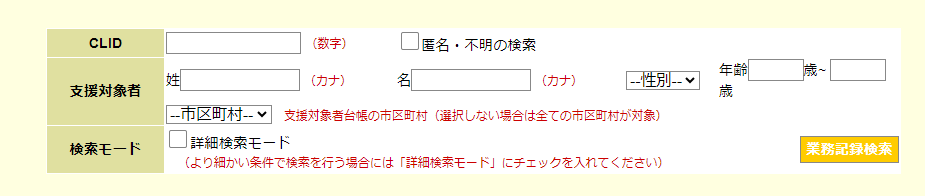
ジェノグラム・エコマップは、検索結果の「+」ボタンをクリックした際に表示される「CSGXXX」のなかで、XXXの数字が最も大きいもの(最新のCSG)にひもづいている「フェイスシート」に対してアップロードされたものが、「計画様式管理」の中の全ての年月の「現状(基本情報)」に反映されます。例えば、下図の場合は赤枠のCSGが最新です。
※「計画様式管理」が作成完了状態になっていても同様です
ジェノグラム・エコマップが「現状(基本情報)」に反映されない場合は、最新のCSGにひもづいているフェイスシートにアップロードし直してみてください。
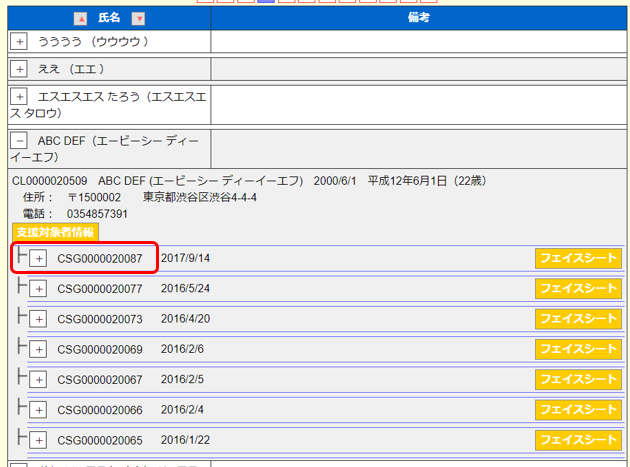
Excelで作成した図をミラクルQで表示した際に、作成時と同じような見た目で表示するには、
図を作成する際に、表示倍率(ズーム)を200%または300%にして、縦は8行目まで、横はF列までに収めて作成するようにしてください。
また、ミラクルQで表示したときに作成時の縦横比を保持したい場合には、以下の方法をお試しください。
Excelで図を作成する際に、縦横比が 1:2 (縦の長さに対して横が 2倍) になるように作成する
方法1)Excel で作成した図を ペイント にコピーする際に、縦 1 に対して横 2 くらいの大きさになる様にコピーする。
方法2)ペイント で縦 1 に対して横 2 くらいの大きさになる様にトリミング(切り取り)する。
<手順>
1)図の貼り付け後、ペイントの画面で「選択」ボタン をクリック
2)縦 1、横 2 くらいの大きさになる様に枠で囲む
3)「トリミング」ボタン をクリック
4)「ファイル 」メニュー⇒「名前を付けて保存」から「JPEG 画像」 で保存する